このページでは、Google Issue Tracker で 1 つの問題を別の問題の重複としてマークする方法について説明します。問題に重複のマークを付けると、ステータスが [重複] に変更され、クローズ済みと見なされます。
問題を重複としてマークするには、両方の問題を含むコンポーネントに対する問題の編集 権限が必要です。
問題に重複のマークを付ける
問題を重複としてマークすると、その問題の内容が別の問題(標準の問題)で報告されていることを示します。重複する問題と比較して、カノニカルな問題が古い、視認性が高い、または範囲が広い場合は、その問題が選択される場合があります。問題を重複としてマークするには、その問題のページまたは検索結果ページ(一括編集を使用)でマークします。正規の問題ページで [重複] タブに移動し、[追加] をクリックして、問題を重複としてマークすることもできます。
問題を重複としてマークすると、その問題はクローズされたと見なされ、ステータスは [重複] になります。報告者、担当者、確認者、コラボレータと CC リストのユーザーまたはグループは、カノニカルな問題の CC リストに追加されます。ホットリストは、正規のバグにも追加されます。重複する問題は、カノニカルな問題の [重複] タブに表示されます。重複する問題ページの上部バーに、重複ステータスが表示されます。上部バーまたはステータス フィールドのリンクにポインタを置くと、標準の問題のポップアップ カードが表示されます。
問題の詳細ページの [重複] タブ
重複としてマークされた問題の情報は、カノニカルな問題の詳細ページの [重複] タブにあります。
正規の問題に関連する重複する問題の数は、[重複] タブのタイトル内にかっこで表示されます。このタブをクリックすると、カノニカルな問題の重複としてマークされている問題のリストが表示されます。重複する問題の表には、次の値が表示されます。
- タイトル: タイトルをクリックして、問題のページを開きます。
- チーム: 重複する問題に関連付けられているチーム。
- ID: 重複する問題の ID をクリックして、クリップボードにコピーします。
- 作成日: 問題が作成された日時。
- 報告者: 問題を報告したユーザー。
問題に重複のマークを付ける
ある問題を別の問題の重複としてマークするには:
問題を開きます。
ページ上部のアプリバーで、[重複のマークを付ける] をクリックします。

表示されたテキスト フィールドで、次の 2 つのオプションを選択できます。検索クエリを入力して、カノニカルな問題(アクティブなままにする問題)を検索できます。または、問題 ID を入力することもできます。
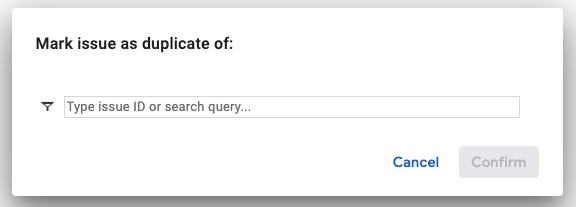
標準の問題を検索した場合は、検索結果から選択します。
[重複として閉じる] をクリックします。
問題のステータスに、問題が別の問題の重複としてマークされたことが示されます。
問題の重複マークを解除する
問題の重複マークを解除するには、次の方法があります。
- アプリバーの [重複のマークを解除] ボタンをクリックします。
- ステータス フィールドの下にある [再オープン] リンクをクリックします。
- 問題のステータスを変更します。
問題の重複マークは、正規の問題ページから解除することもできます。[重複] タブで、重複マークを外す問題を見つけます。右側の [その他] ボタンをクリックし、プルダウン メニューから [重複を削除] を選択します。
[重複のマークを解除]、[再オープン]、[重複を削除] をクリックすると、割り当て先がない場合、問題のステータスは [新規] に、割り当て先がある場合は [割り当て済み] に変わります。
マークを解除すると、その問題はカノニカルな問題の [重複] タブに表示されなくなります。ただし、カノニカルな問題の CC に自動的に追加されたユーザーは、明示的に削除しない限り、そのリストに残ります。
